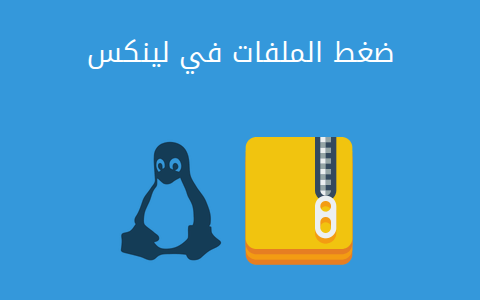البحث في الموقع
المحتوى عن 'tar'.
-
هناك العديد من الأسباب التي تجعلك ترغب في ضغط Compression الملفّات والمجلدات على الحاسوب، واحدة من أبسط الفوائد التي تجعلك تقوم بذلك هي توفير مساحة التّخزين على القرص واستخدام عرض نطاق bandwidth أقل في اتّصالات الشّبكة. سنناقش في هذا الدّرس بعضًا من الطّرق المختلفة لضغط البيانات وسنتحدّث قليلاً عن بعض تفضيلات الطّرق المختلفة، سنتطرّق أيضًا إلى بعض العمليّات المرتبطة بذلك كالأرشفة archiving، والتي تجعل أدوات الضّغط أكثر مرونة. سنقوم باستعراض هذه الأدوات على نظام تشغيل Ubuntu 14.04 ولكنّها ستعمل تمامًا على أي توزيعة لينِكس حديثة. أساسيّات الضّغط والأرشفةقبل أن نذهب إلى الأدوات الفعلية التي سنستخدمها، يجب أن نُعرِّف مصطلحاتنا ونناقش بعضًا من المُميّزات المختلفة للضّغط والأرشفة. الضّغط هو طريقة لتقليل حجم الملف على القرص باستخدام خوارزميات وطرق حسابية مختلفة، تكون الملفّات مُنسّقة بطريقة معيّنة تجعل بنيتها الأساسية مُتوقَّعة بشكلٍ ما حتّى ولو كان محتواها مختلفاً، بل وأكثر من ذلك فإنّ المحتوى بذاته عادةً ما يكون متكرّرًا، لذلك يتيح لنا كلا هذين الأمرين فرصة لتطبيق تقنيات الضّغط. 1- الضّغط الفَقُود والضّغط غير الفَقُود Lossy and Lossless Compressionعندما نناقش موضوع الضّغط بالنّظر إلى الحواسيب وأنواع الملفّات فقد تحمل المصطلحات نفسها معاني مختلفة بحسب المحتوى، فلنأخذ كمثال ملفات الموسيقى التي تحمل صيغة MP3، حيث أنّ ملف الـ MP3 هو ملف صوتي مضغوط يتمّ استخدامُه لإنشاءِ ملفٍ ذي حجمٍ أصغر وذلك اعتماداً على ملفٍ صوتيٍّ ذي حجمٍ أكبر. يختلف هذا النّوع من الضّغط بشكلٍّ أساسيٍّ عمّا نتحدث عنه في هذا الدّرس لأنّ ملف الـ MP3 يتمُّ إنشاؤه عبر تحليل شكل الموجة الصّوتيّة من ملف الصّوت ومحاولة معرفة أيُّ البيانات يُمكنُ حذفها نهائيًا مع المحافظة على صوت الملف الأصلي. وهذا ما يُدعى طريقة الضّغط الفَقُود lossy compression لأنّه فعلًا فقدَ بيانات من الملف الأصلي، وليس بإمكانك تحويل ملف الـ MP3 مرّة أخرى إلى الملف الأصلي لاحقًا. قد لا يُلاحِظ المستخدم عمليّة الضغط ولكنَّها لا تحتوي كامل البيانات من الملف الأصلي، وكلَّما كان معدّل الضّغط أعلى كلَّما بَدأت أجزاء أكثر من الصّوت تتأثر بعمليّة الضّغط. وكمثال آخر على هذا الصّور ذات الصّيغة JPEG، فكلَّما تمَّ ضغطها بشكلٍ أكبر كلَّما تمّت خسارة المزيد من البيانات وكلَّما اتضحت عمليّة الضّغط أكثر، تُحاول أداة ضغط صيغة JPEG إيجاد الحقولِ ذاتِ الألوان المتقاربة لبعضها وتقومُ باستبدالِ الحقلِ كاملًا بلونٍ واحد، كلَّما زادَ معدَّل الضّغط المستخدم كلَّما زاد مدى الألوان الذي يتم تغطيته بهذه الطريقة. بالمقابل تقوم طريقة الضّغط غير الفَقُود lossless compression بإنشاء ملف ذي حجم أصغر من الأصل والذي يمكننا باستخدامه إعادة بناء الملف الأصلي. الضّغط غير الفَقُود هو نوع الضّغط الذي سنقوم بتغطيته في هذا الدّرس، لا يستخدم هذا النّوع من الضّغط القيم التقريبيّة لضغط البيانات، بل يستخدم بدلاً من ذلك خوارزميّات التّعرّف على الأجزاء المتكرّرة من الملف ويقومُ بإزالتها واستبدالها بماسك المكان placeholder، ويتابع ليستبدل لاحقاً حوادث النّمط بمرجعيّات references لنفس ماسك المكان. يسمح هذا للحاسوب بتخزين المعلومات على مساحة أقلّ من القرص، تُشبه هذه العمليّة كإنشاء قائمة من المتغيّرات variables والتي تُعرِّف تركيبة من البيانات ومن ثمّ استخدام هذه المتغيّرات لاحقًا لإنشاء البرنامج، تستخدم كلّ عمليّة ضغط غير فَقُود هاتين المرحلتين الفعليّتين وهما ربط القيم المتكرّرة إلى شيءٍ ما أصغر، والذي يمكن الرّجوع له بسهولة، ومن ثمّ تبديل الأحداث لكل واحدة من هذه القيم بمرجع لها. بل وأكثر من ذلك يُقال عن طرق الضّغط غير الفَقُود أنّها قابلة للتكيّف، هذا يعني أنّها لا تقوم بتحليل كامل الملف في البداية ومن ثمّ تقوم بإنشاء قاموس من البدائل المرجعيّة منه، بل تقوم بدلاً من ذلك بتحليل الملف أثناء عمليّة الضّغط ومن ثم تعيد كتابة القاموس بناءً على البيانات التي تمّ فعلياً تكرارُها، ويُصبح القاموس تدريجيًا أكثر فائدة مع استمرار العمليّة. 2- خلفيّة عن الأرشفةتعني فكرة أرشفة البيانات بشكلٍ عام عمل نسخة احتياطيّة لها وحفظها إلى مكان آمن، عادةً في صيغة مضغوطة، يحمل الأرشيف بشكل عام معنى مختلف قليلاً على نظام لينِكس، حيث عادة ما يشير إلى ملف ذو صيغة tar. تاريخيًّا كان يتمّ النّسخ الاحتياطي للبيانات على شرائط أرشفة tape archives، والتي هي عبارة عن أجهزة أشرطة ممغنطة يُمكِن استخدامها لتخزين البيانات المتتابعة، لا زالت هذه الطريقة هي المفضّلة لدى بعض المجالات، ولكي يتم عمل هذا بشكلٍ فاعل تمّ إنشاء برنامج tar حتى تستطيع التعامل مع العديد من الملفّات في نظام الملفّات بأذونات permissions وبيانات وصفية metadata سليمة كملف واحد، ومن ثم تستطيع استخراج الملف أو كامل نظام الملفّات من الأرشيف. الملف ذو اللاحقة tar بشكل أساسي هو عبارة عن صيغة ملف تقوم بإنشاء طريقة ملائمة لتوزيع وتخزين والنسخ الاحتياطي والتّعامل بمجموعة من الملفّات المرتبطة، سنقوم أيضًا في هذا الدّرس بالتحدث عن الأرشفة لأنه عادة يتم ضغط الملفّات المُؤرشفة خلال عملية الأرشفة وذلك لكي يتم تخزين البيانات بطريقة أكثر فاعلية. المقارنة بين أدوات الأرشفة المختلفةيملك لينِكس العديد من أدوات الأرشفة المختلفة، حيث يُقدّم كلًّا منها تضحيات في بعض المجالات ويملك بعضًّا من مواطن القوة، سنقوم بالميل تجاه مخطّطات الضّغط التي تعمل بالصّيغة tar لأنها أكثر مرونة من الطّرق الأخرى. 1- الضّغط بأداة gzipتمّ تصنيف أداة gzip بشكل نمطي على أنّها الطّريقة الكلاسيكية لضغط البيانات على آلة تعمل بنظام التشغيل لينِكس، فهي موجودة تقريباً منذ العام 1992م وهي لا تزال قيد التطوير ولا يزال لديها الكثير من الأمور لتسير عليها. تستخدم أداة gzip خوارزمية ضغط معروفة بـ DEFLATE، وهي خوارزمية مستخدمة أيضًا في تقنيات شائعة أخرى مثل صيغة الصورة PNG وبروتوكول الوِيب HTTP وبروتوكول القشرة الآمنة SSH secure shell protocol. إنّ السّرعة هي واحدة من أهمّ مزايا هذه الأداة، حيث يُمكن ضغط وفك ضغط البيانات بمعدّل أعلى مقارنةً بتقنيّات منافسة، خاصةً عند مقارنة معظم الصيغ المدمجة لكل أداة، وهي أيضًا أكثر فاعليّة من حيث الموارد resources بالنظر إلى استخدام الذاكرة memory usage خلال الضّغط وفك الضّغط ولا يبدو أنّها تتطلب ذاكرة أكثر عند التطلع إلى عملية الضّغط الأفضل. ونأخذ التوافقية compatibility أيضًا بعين الاعتبار، فحيث أنّ gzip هي أداة قديمة فإنّ معظم أنظمة تشغيل لينِكس بغض النظر عن عمرها ستملك الأداة لكي تتعامل مع البيانات. إنّ أكبر مساوئ هذه الأداة أنّها تضغط البيانات بشكل غير مكتمل تماماً بالمقارنة مع بعض الخيارات الأخرى، لذلك إن كنت تقوم بالكثير من عمليّات الضّغط وفك الضّغط السّريعة فإنّ هذه الصّيغة هي ملائمة بالنسبة لك، ولكن إن كنت تُخطّط لضغط الملف مرّة واحدة ومن ثمّ تخزينه حينها ستجد أنّ الخيارات الأخرى تملك مزايا أكثر. عادةً يتمّ تخزين ملفات gzip باستخدام اللاحقة .gz، تستطيع ضغط الملفّات باستخدام gzip بكتابة الأمر التالي: gzip sourcefileسيقوم هذا الأمر بضغط الملف وتغيير اسمه إلى "sourcefile.gz "على جهازك. إن كنت ترغب بضغط المجلد كاملاً عندها تستطيع تمرير العَلَم –r داخل الأمر كما يلي: gzip -r directory1سيقوم هذا الأمر بالتحرك داخل المجلد وضغط كل ملف على حدا، وهو عادةً شيء غير مفضل ويمكن الحصول على نتيجة أفضل بأرشفة المجلد ومن ثم ضغط الملف الناتج ككل، والتي سنقوم بشرح كيفية عملها قريباً. لإيجاد المزيد من المعلومات حول الملف المضغوط تستطيع تستطيع استخدام العَلَم –l والذي سيقوم بإعطائك بعض الإحصائيات: gzip -l test.gz compressed uncompressed ratio uncompressed_name 5133 14073 63.7% test إذا كنت ترغب بتمرير النّتيجة إلى أداة أخرى بإمكانك إخبار gzip أن يرسل الملف المضغوط إلى مخرج معياري باستخدامك العَلَم –c، سنقوم في هذا المثال ببساطة بتمريره مباشرة إلى ملف آخر: gzip -c test > test.gzبإمكانك ضبط إعدادات الضّغط الأمثل بتمرير علم على شكل رقم في المجال بين الـ 1 والـ 9، العَلَم -1 (يملك Alias المُسمّاة --fast) يُمثّل الطّريقة الأسرع ولكن الأقل تَعمُّقًا في الضّغط، أمّا العَلَم -9 (والـ alias الخاص به هو --best) يمثل الطريقة الأبطأ والأكثر تعمّقًا في الضّغط، إن الخيار الافتراضي هو -6 والذي يشكل أساس متوسط جيد. gzip -9 compressmeلكي تقوم بفك ضغط ملف ببساطة تمرّر العَلَم –d إلى الأمر gzip (يوجد أيضاً عدّة alias مثل gunzip ولكنها تقوم بنفس الفعل): gzip -d test.gz 2- الضّغط بأداة bzip2Bzip2 هي صيغة وأداة شائعة أخرى للضغط، وفي حين أنّها إلى حدٍّ ما أحدث من gzip، حيث تم تقديمها لأول مرة في عام 1996م، إلا أنه تم تنفيذ bzip2 بشكل واسع لتكون البديل التقليدي لـ gzip. بينما يعتمد gzip على خوارزمية "DEFLATE" فإنّ bzip2 هو تنفيذ لخوارزمية تدعى "Burrows-Wheeler algorithm"، ينتج عن هذا الاختلاف في المنهجية مجموعة من نقاط القوة والضعف والتي هي مختلفة تمامًا عن gzip، إنّ أهم شيء يجعل المستخدم يتنازل عن بعض الميزات للحصول على ميزات أخرى هي معدّل الضّغط العالي مقابل وقت أطول لعملية الضّغط، تستطيع أداة bzip2 إنشاء ملفات مدمجة بشكل كبير أكثر من gzip ولكنّها تأخذ وقتًا أطول لتحقيق هذه النتائج نظرًا لوجود خوارزمية أكثر تعقيدًا. لحسن الحظ فإنّ وقت فك الضّغط لا يتأثر بشكل كبير كوقت الضّغط، لذلك ربما يكون من المفيد توزيع الملفّات باستخدام صيغة bzip2 حيث أنّك فقط ستعاني خلال وقت عملية ضغطه وسيكون بإمكانك توزيع ملفات ذات حجم أصغر والتي يمكن فك ضغطها خلال وقت معقول، طبعاً لا يزال وقت فك الضّغط أطول بكثير من صيغة gzip ولكن ليس له تأثير كبير على عملية الضّغط. لا بدّ أيضًا أن نبقي في ذهننا أنّ استهلاك الذاكرة أكبر من gzip، لن يؤثر هذا على معظم الأجهزة ولكن على بعض الأجهزة الصغيرة المدمجة ممكن أن يؤثر هذا على خياراتك، بإمكانك أن تختار تمرير العَلَم –s والذي سينقص حجم الذاكرة المطلوبة تقريبًا إلى النصف، ولكن سيقودك هذا أيضًا إلى معدّل ضغط أقل. يتم إعطاء الملفّات المضغوطة بهذه الآلية لاحقة الملفّات .bz2 بشكل عام. لكي تقوم بإنشاء ملف مضغوط باستخدام bzip2 بإمكانك ببساطة كتابة ما يلي: bzip2 afileسيقوم هذا الأمر بضغط الملف وإعطائه الاسم "afile.bz2". وكما ذكرنا سابقًا تستطيع تمرير العَلَم –s للدلالة على أن الأداة المساعدة يجب أن تعمل في وضع الذاكرة المُخَفَضّة ، لن يقوم هذا بالضّغط بشكل جيد ولكنّه لن يتطلب الكثير من الموارد: bzip2 -s afileبينما تقوم bzip2 بتطبيق الأعلام المرقمة numbered flags إلّا أنها تعني شيئًا مختلفًا عمّا تعنيه في gzip، حيث تمثّل الأعلام المرقّمة هنا حجم الكتلة block size التي تنفّذ الأداة المساعدة ضغطها ، لذلك يعدّ هذا كوسيلة قياس للذاكرة المستخدمة مقابل حجم الملف المضغوط أكثر منه الوقت مقابل حجم الملف المضغوط، إنّ السلوك الافتراضي هو العَلَم -9 والذي يعني استخدامًا أعلى للذاكرة (نسبيًا) مع معدّل ضغط أعلى: bzip2 -1 fileلنتمكن من فك ضغط ملف مضغوط باستخدام bzip2 نقوم بتمرير العَلَم –d كما يلي: bzip2 -d file.bz2سيعطينا هذا ملفًا غير مضغوط اسمه "file". 3- الضّغط باستخدام xzآلية الضّغط باستخدام xz هي الوافد الجديد نسبيًا على الساحة ، تمّ إطلاق هذه الأداة لأول مرة عام 2009م واكتسبت متابعة بشكل ثابت منذ ذلك الحين. تستفيد أدوات الضّغط باستخدام xz من خوارزمية الضّغط المعروفة باسم "LZMA2" ، تمتلك هذه الخوارزمية معّدل ضغط عالٍ أكثر من المثالين السابقين ، والذي يجعل منها صيغة جيدة عندما تحتاج إلى تخزين البيانات على مساحة محدودة من القرص حيث تقوم بإنشاء ملفات أصغر حجمًا. طبعًا يأتي هنا موضوع التكلفة مرة أخرى في معظم نفس المجالات التي تعاني منها bzip2 ، فبينما يكون الملف الذي تنتجه طريقة xz أصغر حجمًا من الأدوات الأخرى إلّا أنّها تأخذ بشكل كبير وقتًا أطول للقيام بالضّغط ، فعلى سبيل المثال عندما نستخدم أعلام الضّغط بمعدّل عالٍ على ملف ذو حجم كبير فإنّ gzip يحتاج تقريبًا حوالي نصف دقيقة ، وbzip2 يحتاج تقريبًا حوالي دقيقة ، أمّا xz ربما تحتاج حوالي 4 أو 5 دقائق. تتلقى أدوات الضّغط باستخدام xz ضربة أيضًا في متطلبات الذاكرة التي تحتاجها ، تصل أحيانًا إلى حجم أكثر من الطرق الأخرى ، ربّما لا تكون هذه مشكلة بالنسبة لك إن كنت على نظام يملك ذاكرة وافرة ، ولكن يجب أن تأخذ هذا الموضوع بعين الاعتبار. بينما يكون وقت الضّغط أطول من المرغوب به ، فإنّ وقت فكّ الضّغط جيّد نسبيًا رغم أنّه لا يقارب gzip بالنظر إلى سرعة فك الضّغط ولكنّه أسرع عادة وبشكل كبير بفك الضّغط من bzip2 ، كما أنّ استهلاك الذاكرة لفك الضّغط ليس هائلًا أيضًا (ولكنّه يبقى مرتفعًا نسبيًا). تجعل هذه المجموعة من المزايا والعيوب من هذه الصّيغة صيغةً جيدةً لتوزيع الملفّات كالبرامج ، سيتوجب عليك مقدمًا أن تعاني في عملية ضغط هذه الملفّات ولكنّ مستهلكي البرامج سيستفيدون كثيرّا ، حيث أنّهم سيملكون ملفاً مدمجاً يتمّ فك ضغطه بسرعة. ومن العيوب غير الملاحظة أيضًا لهذه الصّيغة أنّها ربّما ليست مدعومة على الأنظمة الأقدم نظرًا لحداثة عهدها ، فإن كنت تبحث عن التوافقية العظمى ربّما ستكون مجبرًا بأن تنظر إلى أداة أخرى. تأخذ الملفّات المنشأة بهذه الصّيغة اللاحقة .xz بشكل عام. لكي تقوم بضغط ملف قم باستدعاء الأداة ببساطة من دون أيّة وسائط : xz fileسيقوم هذا الأمر بمعالجة الملف وإنتاج ملف يدعى "file.xz". لكي تعرض إحصائيات statistics عن عمليّة ضغط الملف تستطيع تمرير العَلَم –l على الملف المضغوط كما يلي: xz -l test.xz Strms Blocks Compressed Uncompressed Ratio Check Filename 1 1 5,016 B 13.7 KiB 0.356 CRC64 test.xzإن أردت إرسال خَرْج output عمليّة الضّغط إلى الخَرْج المعياري standard out فبإمكانك الإشارة إلى الأداة المساعدة بذلك عن طريق العَلَم –c، هنا في هذا المثال نستطيع إرسالها مرة أخرى مباشرة إلى ملف: xz -c test > test.xzبالنسبة للأعلام المرقّمة فإنّ xz تستخدم الأرقام الأقل لكي تشير إلى عملية ضغط أسرع، وهي تملك في الواقع العَلَم -0 كالخيار الأسرع، العَلَم -6 هو الافتراضي ويشكل أرضيّة جيدة لأغلب الحالات، أمّا إن كنت ترغب بتوجيه الضّغط إلى الملفّات الأكبر حجمًا تستطيع استخدام أعلامًا ذات أرقام أعلى والتي قد تأخذ وقتًا طويلًا جدًا ولكنّها ستظهر بعض المكاسب. وإن كنت ترغب بمعدّل ضغط أعلى ولا يهمك الوقت أو متطلبات الذاكرة إلخ..، فتستطيع استخدام العَلَم –e والذي يستخدم عملية ضغط بديلة مختلفة وشديدة الفاعلية، يمكن تعديل أداء هذا العَلَم أيضًا باستخدام الأعلام الرقمية معه : xz -e -9 large_fileستستغرق هذه العملية في النهاية وقتًا طويلًا وربّما لن تُقدّم فوائد كبيرة ولكن إن احتجت إلى هذه الوظيفة فالخيار متاح أمامك. لكي تقوم بفك الضّغط عن الملفّات مرّر العَلَم –d مرة ثانية: xz -d large_file.xzسيقوم هذا الأمر بفك ضغط البيانات إلى ملف يدعى "large_file". استخدام أرشفة Tar مع الضّغطفي حين أن أساليب الضّغط الفردية مفيدة بحدّ ذاتها إلّا أنّك في أغلب الأحيان ستجدهم مقترنين مع الصّيغة tar لضغط أرشفة الملفّات، يسمح لنا هذا بالحفاظ على بُنى المجلدات والأذونات إلخ..، للملفات التي نقوم بحزمها. إنّ الأمر tar حريص جدًا وفعليًا على هذه العلاقة، فهو يُضَّمّن أعلام في سطر الأوامر يُمكن استخدامها لاستدعاء أدوات الضّغط المرافقة تلقائيًا بعد أن تتم عمليّة الأرشفة، وكلّ ذلك في خطوة واحدة. 1- استخدام tar مع الصّيغة gzipلإنشاء أرشيف tar والذي يتم ضغطه بأداة gzip تستطيع تمرير العَلَم –z، يشير هذا العَلَم إلى أنّك ترغب باستخدام ضغط بصيغة gzip على الملف المؤرشف، لا تتطلب أعلام tar فعليًا البادئة "-" كما في معظم الأدوات الأخرى، ومن الأساليب الشائعة لإنشاء ملفات مضغوطة مؤرشفة هذا المثال: tar czvf compressed.tar.gz directory1سيقوم هذا الأمر بإنشاء أرشيف (باستخدام العَلَم –c) من المجلد الذي يُدعى "directory1"، حيثُ يُنشئ خَرْجًا مُطوّلًا ويضغط الأرشيف الناتج باستخدام gzip ومن ثُمّ يُعطي الناتج إلى ملف يُدعى "compressed.tar.gz" (وهو ملف tar تم ضغطه). حالما يتم إنشاء الملف نستطيع إلقاء نظرة على محتوياته باستخدام العَلَم –t بدلًا من علم الإنشاء (-c) : tar tzvf compressed.tar.gz drwxr-xr-x demouser/demouser 0 2014-03-19 18:31 directory1/ -rw-r--r-- demouser/demouser 5458 2014-03-19 18:31 directory1/httpd.conf.orig -rw-r--r-- demouser/demouser 2295 2014-03-19 18:31 directory1/nginx.conf.orig -rw-r--r-- demouser/demouser 5458 2014-03-19 18:21 directory1/httpd.confوللقيام بفك ضغط الملف لاحقًا وتوسيع الأرشيف تستطيع استخدام العَلَم –x كما يلي: tar xzvf compressed.tar.gzسيعيد هذا الأمر إنشاء بنية المجلّد في المجلّد الحالي. 2- استخدام tar مع bzip2لاستخدام الأرشفة مع bzip2 قُم باستبدال العَلَم –z (والذي هو خاص بالأمر gzip) بالعَلَم –j، هذا يعني أنّ أمر إنشاء الأرشيف المضغوط سيتم تعديله إلى التالي: tar cjvf bzipcompressed.tar.bz2 directory2مرةً أخرى تستطيع النظر إلى الملفّات المُحتواة في الأرشيف بتمرير العَلَم –t : tar tjvf bzipcompressed.tar.bz2 drwxr-xr-x demouser/demouser 0 2014-03-19 18:31 directory2/ -rw-r--r-- demouser/demouser 5458 2014-03-19 18:31 directory2/httpd.conf.orig -rw-r--r-- demouser/demouser 2295 2014-03-19 18:31 directory2/nginx.conf.orig -rw-r--r-- demouser/demouser 5458 2014-03-19 18:21 directory2/httpd.confتستطيع استخراج الملفّات وبنية المجلد إلى المجلد الحالي بكتابة ما يلي: tar xjvf bzipcompressed.tar.bz23- استخدام tar مع xzأضافت الإصدارات الحديثة من الأداة tar وظيفة مشابهة للضغط باستخدام xz، نستطيع القيام بذلك باستخدام العَلَم –J : tar cJvf xzcompressed.tar.xz directory3ولعرض المعلومات نستخدم نفس الآلية: tar tJvf xzcompressed.tar.xz drwxr-xr-x demouser/demouser 0 2014-03-19 18:31 directory3/ -rw-r--r-- demouser/demouser 5458 2014-03-19 18:31 directory3/httpd.conf.orig -rw-r--r-- demouser/demouser 2295 2014-03-19 18:31 directory3/nginx.conf.orig -rw-r--r-- demouser/demouser 5458 2014-03-19 18:21 directory3/httpd.confنتّبع نفس الأساليب للاستخراج : tar xJvf xzcompressed.tar.xzسيعطيك هذا الأمر بنية المجلد الكامل الخاص بك سليمة كما هي. الخاتمةآمل أنّك تملك الآن معلومات كافية لتتخذ قرارًا مستنيرًا بشأن أي وسيلة ضغط يجب أن تُفضّل في ظروفٍ مختلفة، تمتلك كل مخططات الضّغط التي ناقشناها في هذا المقال نقاط قوة جذّابة اعتمادًا على المتطلبات المحدّدة لحالتك. من الهام الانتباه إلى عيوب الأداء ومشاكل التّوافقيّة التي قد تلازم كلّ واحد من هذه الحلول، يعتمد مدى اهتمامك بهذه المخاوف كلياً على الحواسيب التي تعمل عليها وأيّ نوع من الزبائن يجب أن تدعم، لا يجب أن تعير أغلبية الحواسيب الحديثة اهتمامًا كثيرًا إلى هذه التفاصيل، ولكنّها قد تسبب مشاكل إذا قمت بتطبيق أنواع الضّغط بشكل عشوائي عند التعامل مع حواسيب أقدم. ترجمة -وبتصرّف- للمقال An Introduction to File Compression Tools on Linux Servers لصاحبه Justin Ellingwood.
- 2 تعليقات
-
- 3
-

-
- compression
- tar
- (و 4 أكثر)
-
يعدّ أمر tar من بين الأدوات التي يشيع استخدامها في سطر أوامر لينكس، إلا أن جوانب مفيدة كثيرة في الأمر تبقى مجهولة. نعرض في هذا المقال بعض أشهر استخدامات الأمر tar إضافة إلى استخدامات رائعة أخرى يقل الانتباه إليها. أول ما تجب معرفته هو الغرض الأساسي من tar؛ إذ يعمل الأمر على جمع الكثير من الملفات في واحد. إذا نفذت أمر tar على مجلّد من 37 ملفّا فستحصُل على ملفّ واحد يضمّها جميعا وبالتي يسهُل مشاركتها مع الآخرين. كما أن الأمر يحافظ على بنية المجلّد ويمكن أن يحافظ على الأذونات ومعلومات الوقت والزمن كذلك. الخيارات في ما يلي قائمة بأهم الخيارات التي يمكن استخدامها مع tar. c: إنشاء ملف أرشيف. f: استخدام مُخرج الأمر لإنشاء ملف. تظهر مخرجات الأمر في الطرفية فقط إن لم يٍُستخدَم هذا الخيار. x: استخراج محتويات ملف أرشيف. j: استخدام خوارزمية bzip2 لضغط الملفات. z: استخدام خوارزمية gzip لضغط الملفات. p: الحفاظ على الأذونات عند استخراج الملفات. t: الحصول على قائمة بمحتويات ملف الأرشيف. v: عرض تقدّم عمل الأمر أثناء تنفيذه. d: عرض الفروق بين ملف الأرشيف ونظام الملفات. إنشاء ملف أرشيف إنشاء ملف أرشيف لمجلّد: tar cf directory.tar directory إنشاء ملفّ أرشيف انطلاقا من مجموعة ملفات: tar cf directory.tar file1 file2 file3 إنشاء ملف أرشيف مضغوط بخوارزمية bzip لملفات mp3 الموجودة في المجلّد الحالي: tar -cvf mp3collection.tar ./*.mp3 إنشاء ملف أرشيف من المجلد /home/academy/ مع الحفاظ على الأذونات: tar cvpf academy.tar /home/academy/ إنشاء أرشيف من المجلد etc/ مع استبعاد المجلد الفرعيّ apache2: tar cvf etc_without_apache.tar –exclude='/etc/apache2/' ضغط الملفات إنشاء ملف مضغوط بـbzip2 مع عرض تقدّم عمل الأمر في الطرفية: tar cjvf directory.tar.bz2 directory/ إنشاء ملف مضغوط بـgzip مع عرض تقدّم عمل الأمر في الطرفية: tar czvf directory.tar.gz directory/ عرض محتوى أرشيف عرض محتوى ملف الأرشيف directory: tar tvf directory.tar.bz2 ... bluewaters_1440x900.jpg cloudyday_1440x900.jpg fragile_1600x1200.jpg coolemoticon_1440x900.jpg cloudyday_1440x900.jpg ... الاستخراج من ملفات الأرشيف استخراج محتوى ملف أرشيف: tar xvf directory.tar.bz2 استخراج ملف passwd فقط من أرشيف etc: tar xvf etc.tar.bz2 passwd استخراج مجلد postfix فقط من أرشيف etc: tar xvf etc.tar.bz2 /etc/postfix/ استخراج ملفات php فقط من أرشيف htdocs: tar xvf htdocs.tar.bz2 –wildcards '*.php' الفروق الفرق بين ملف أرشيف ومجلّد (في حال عدم ذكر المجلد فالمقارنة تكون مع مجلد بنفس اسم الأرشيف في المجلد الحالي): tar df directory.tar.bz2 البحث عن ملف في الأرشيف: tar df directory.tar.bz2 directory/file1 ملحوظة: يجب في إصداراتٍ من tar تمرير خيار خوارزمية الضغط أثناء استخراج الملفات أو أثناء النظر في فروق ملفات أرشيف مضغوطة)؛ إلا أن الأمر اختياري في أغلب الإصدارات الأخيرة. مثلا: tar xjvf etc.tar.bz2 /etc/postfix/ بدلا من: tar xvf etc.tar.bz2 /etc/postfix/ ترجمة -وبتصرّف- لمقال A tar Primer لصاحبه Daniel Miessler.
-
واحدة من الإمكانيات الأساسيّة التي يجب أن تتمتّع بها معظم خوادم الإنترنت؛ القدرة على استقبال وإرسال المعلومات إلى الأجهزة الأخرى المُتصلة بالشبكة، فعلى الرغم من أن الناس تنظر عمومًا إلى الخوادم باعتبارها منصات تزويد بالمحتوى، إلا أنها يجب أن تملك القدرة على استقبال المحتوى لأسبابٍ عديدة. وفي حين أنّ معظم حزم البرامج في غنو لينكس متوفرة ضمن المستودعات الرسمية لكل توزيعة ويمكن تحميلها وتركيبها باستخدام أدوات مدراء الحزم المعروفة، إلا أنّ باقي أنواع الملفات والمعلومات تستخدم آليات مختلفة. نناقش في درسنا هذا بعضًا من الطرق الشائعة لتحميل الملفات والمعلومات إلى خادوم لينكس الخاص بك. سوف نستخدم بشكل رئيسي خادوم يعمل بنظام Ubuntu 14.04 لتطبيق الأمثلة الواردة هنا، إلا أنه يمكنك المتابعة معنا بالتأكيد بغض النظر عن إصدار ونوع توزيعتك. الحصول على البيانات والتطبيقات من المستودعاتقد يكون استخدام المستودعات الرسميّة لجلب الحزم والتطبيقات إلى خادومك أكثر الطرق شيوعًا. تُشير المستودعات في سياقنا هنا إلى عدّة أشياء مختلفة، فقد تُعبّر مثلًا عن المجموعات الكبيرة من التطبيقات المتوفرة بصيغة مُترجمة compiled جاهزة للتثبيت، والتي تمّ اختبارها وضبطها بحيث تناسب التوزيعة التي تستخدمها. إضافةً لذلك لدينا المستودعات المصدرية، والتي تحتوي على كافة الملفات الضروريّة لبناء تطبيق ما انطلاقًا من المصدر. وسنتناول كلا النوعين من المستودعات فيما يلي. تركيب البرامج من المستودعات العاديّة لتوزيعتكالطريقة القياسيّة لتركيب البرامج في بيئة غنو لينكس هي استخدام مدير الحزم، والمُعدّ مسبقًا للاتصال مع مجموعة من الخوادم المُجهزّة بمستودعات تضم آلاف الحزم التي تمّ فحصها، تحزيمها، واختبار توافقها مع النظام. تستخدم توزيعات غنو لينكس أنواعًا مختلفة من صيغ التحزيم ومدراء الحزم لإنجاز ذلك. وتعتبر صيغة التحزيم deb. الأكثر شهرةً، وهي الصيغة المُستخدمة في توزيعة دبيان و Ubuntu وعدد آخر من مشتقاتهما، ولدينا أيضًا صيغة التحزيم rpm. والتي تُستخدم عادةً في توزيعة RedHat والتوزيعات المبنية عليها مثل CentOS و Fedora، أخيرًا هناك بعض التوزيعات التي تستخدم نظامًا ثالثًا أبسط مما سبق وهو صيغة التحزيم tar.xz. كتوزيعة Arch Linux. وفي العموم، فإن التوزيعات التي تستخدم التحزيم ذو اللاحقة deb. تعتمد على مدير الحزم apt، بينما تعتمد التوزيعات التي تستخدم تحزيم rpm. على مدير الحزم yam أو إصداره المُحدّث dnf. وباعتبار أن Arch Linux تُحزّم البرامج بصيغة ثالثة، فإنها تملك كذلك مدير حزمها الخاص والذي يدعى pacman لإدارة عمليات التثبيت والحذف وما إلى هنالك، يمكنك قراءة المزيد عن كيفيّة استخدام pacman من خلال صفحة الويكي الخاصّة به في موسوعة Arch. كيفيّة استخدام أرشيف الحزم الشخصيّ PPAواحدة من الطرق الإضافيّة للحصول على البرامج والتطبيقات في الأجهزة العاملة بنظام Ubuntu هي استخدام أراشيف الحزم الشخصية أو ما يعرف بـ PPA، والتي تُكسب توزيعة Ubuntu مرونة جيّدة. تشير الـ PPA بشكل أساسيّ إلى مستودع على الإنترنت، عادةً ما يشمل واحدة أو عددًا قليلًا من الحزم، و يدار بواسطة شخص أو فريق عمل مستقل عن قنوات Ubuntu الرسميّة، مما يزوّد المستخدمين بمصادر إضافيّة لمدير الحزم، بحيث تصبح التطبيقات المخزّنة ضمن هذه المستودعات متاحة للتركيب بشكل سلس إلى جانب الحزم الأخرى. تتمتع أراشيف الحزم الشخصيّة بعددٍ من المميزات إذ تُمكّنك من الحصول على أحدث نسخ التطبيقات بين إصدارات Ubuntu الرسميّة كلّ ستّة أشهر، حيث عادةً ما يترك فريق Ubuntu مهمة تحديث نسخ البرامج الجديدة حتى موعد الإصدار القادم من التوزيعة، إضافةً إلى إتاحة الوصول لمجموعة أوسع من التطبيقات التي لا يقوم فريق Ubuntu الرسمي بتحزيمها أصلًا، فيما لو توفر فريق من المتطوعين الذين يتخذون على عاتقهم مهمة توفير هذه الحزم. والميزة الأهم عن البناء من المصدر هي أن هذه الحزم تُدار بواسطة أدوات مدير الحزم التقليدي، وهذا يشمل إمكانية استقبالها للتحديثات بشكل دوري ودمجها مع نظام التحزيم العام، الأمر الذي يسهّل عليك عددًا من المهام كحل مشاكل الاعتماديات. وفي المقابل هناك بعض المساوئ التي تعتري هذا الأسلوب بطبيعة الحال، أحدها أنك ستضع الكثير من الثقة في مشرفي ومطوري مستودعات PPA. فبينما هناك أسباب وجيهة لمنح منتجي Ubuntu هذه الثقة، فإنه يتوجب عليك أن تسائل نفسك فيما إذا كانت مستودعات PPA تُقدَّم من قِبل جهة جديرة بالثقة. فحتى لو لم يملك المطورون أغراضًا خبيثة، فقد لا يدركون بالشكل المثالي المحاذير الأمنيّة مما قد يُسبّب مخاطر جديّة عن غير قصد. أمرٌ آخر يجب أن تحتفظ به في ذهنك، ألا وهو فترة حياة مستودعات PPA، إذ عليك أن تملك خطّة عمل فيما لو توقّف الدعم فجأةً عن هذه المستودعات من قبل المصدر، ثم هل تملك الوقت لمراقبة الحالات التي تُقرّر فيها توزيعتك أخيرًا إضافة الدعم رسميًا لهذه الحزم من خلال المستودعات الافتراضية؟ قبل أن نتابع، قد يتوجب عليك تركيب الحزمة التالية في Ubuntu لتسهيل إدارة مستودعات PPA، والتي يختلف اسمها تبعًا للإصدار الذي تستخدمه، إلا أنه يجب أن تكون قادرًا على استخدام أحد هذين الخيارين: sudo apt-get update sudo apt-get install python-software-properties # For Ubuntu 12.04 and lower sudo apt-get install software-properties-common # For Ubuntu versions > 12.04 بعد ذلك يمكنك إضافة مستودعات PPA بواسطة الصيغة العامة التالية: sudo add-apt-repository ppa:PPA_name ولتفعيل المستودع الجديد ينبغي تحديث فهرس الحزم للحصول على المعلومات الجديدة من PPA المُضاف، وأخيرًا يمكنك تركيب البرنامج الجديد الذي يُقدّمه المستودع كالعادة: sudo apt-get update sudo apt-get install new_packageمستودعات Gitتُعتبر Git نوعًا آخر من المستودعات والتي يُرجّح أنك سمعت بها من قبل، في الأصل فإن Git هو برنامج مُوزّع وغير مركزي لإدارة إصدارات البرامج وتسهيل المشاركة في تطويرها وإدارة نُسخها، فإذا كان البرنامج الذي تبحث عنه مُستضافًا على مستودع git أو بواسطة إحدى خدمات الوِب لاستضافة البرمجيات باستخدام git مثل GitHub، Bitbucket، private GitLab، فيمكنك حينها تنزيل نسخة من الملفات بسهولة عن طريق الأمر git. في البداية دعنا نتأكد من وجود الأداة git مُثبّتة على نظام التشغيل: sudo apt-get update sudo apt-get install git بعد ذلك يمكنك إنشاء مجلّد جديد والانتقال إليه لتحفظ المشروع وتستنسخ مستودعه باستخدام المعلومات التي يقدّمها موقع الاستضافة. فعلى سبيل المثال للحصول على رابط URL لمستودع مشروع في موقع GitHub انظر إلى الجانب الأيمن: يمكنك الآن نسخ عنوان الرابط URL وتمريره بعد ذلك إلى الطرفية باستخدام الأمر: git clone https://github.com/user/project.git ينسخ الأمر السابق المشروع بالكامل إلى الدليل النشط في الطرفيّة. موارد الويب العامّةفي حين أن استخدام المستودعات لإدارة البرامج أمرٌ سهل، ويوفّر طريقة رائعة لتتبّع الترقيعات والإصدارات الجديدة، إلا أنها قد لا تكون الطريقة المتاحة دومًا لأسباب عديدة؛ من ذلك أن عددًا آخر من التطبيقات غير موجودة لا يتوفر ضمن مستودعات، كما أنك قد تحتاج إلى أنواع أخرى من البيانات (غير حزم البرمجيات) على الخادوم الخاص بك. ولهذه الحالات نحن نحتاج إلى مجموعة أخرى من الأدوات التي يمكن أن تساعدنا. سنناقش فيما يلي عددًا من الطرق متفاوتة التعقيد، لهذا الغرض. تحميل ونقل البيانات عن بُعدقد تكون الطريقة الأكثر بداهةً لتحميل البيانات إلى الخادوم الخاص بك هي تنزيل هذه البيانات إلى حاسوبك المنزلي أولًا ومن ثم إعادة رفعها إلى الموقع. وعلى الأرجح أنك استخدمت هذه الطريقة بالفعل لرفع بعض المحتوى إلى موقعك، فرغم أنها قد لا تكون الأكثر أناقة إلا أنها سهلة بالتأكيد. أي نوع من المحتوى، كالملفات والحزم، والتي ترغب بتضمينها في موقعك، يمكن تنزيلها إلى حاسوبك باستخدام متصفحات الوبِ التقليديّة. تأكد عند تحميلك تطبيق ما من حصولك على الإصدار الصحيح المطابق للتوزيعة المُثبتة على خادومك، بما في ذلك نوع الحزمة، إصدارها، ومعماريتها (في حال كان المصدر يتيح ذلك). بعد ذلك، يمكنك نقل هذه الملفات بسهولة إلى خادومك، الطريقة التي أنصح باتباعها هي الاتصال عبر sftp، والتي ستؤّمن لك اتصالًا آمنًا ويسيرًا لنقل الملفات، يمكنك قراءة درسنا عن استخدام sftp من سطر الأوامر. الطريقة الأخرى هي استخدام عميل FTP مع إمكانية sftp، والتي شرحناها في درسنا هنا عن استخدام تطبيق FileZilla مع sftp. هذه غالبًا الطرق الأكثر مرونةً لتزويد خادومك بالمحتوى، حيث تتيح لك نقل الملفات الجديدة التي أنشأتها إضافةً إلى تلك الموجودة على الوِب. تصفح الوب من خلال الطرفيّةهناك طريقة أخرى أجدها ممتعة لتزويد موقعك بالمحتوى وهي استخدام متصفح الإنترنت ضمن الخادوم. وعلى الرغم من أنه يمكنك تثبيت واجهة رسومية على الخادوم الخاص بك ومن ثم استخدام أحد المتصفحات التقليدية إلا أنني أعتبر ذلك نوعًا من المبالغة المُسرفة غير الضرورية، طالما هناك بديل آخر، ألا وهو استخدام المتصفحات المُخصّصة للاستعمال ضمن الطرفيّة نفسها والتي تسمح لك بزيارة المواقع واستعراض محتواها النصيّ. لنستعرض الآن بعضًا من الخيارات المتوفرة لمتصفحات الوِب من خلال الطرفية. lynxيعتبر lynx أقدم متصفح وِب لا يزال تطويره واستخدامها نشطًا، كما أنه سهل الاستخدام، بشكل أساسي يتمّ التصفح باستخدام السهمين العلوي والسفلي للتنقل بين روابط الصفحة، وللضغط على رابط ما يتم تحديده بدايةً ثم الضغط على مفتاح الإدخال Enter أو السهم اليمني. قد لا يكون lynx متاحًا بشكل افتراضي على نظام التشغيل لديك، إلا أنه يمكنك تثبيته بسهولة من مدير الحزم: sudo apt-get update sudo apt-get install lynx يدعم متصفح lynx كلًا من ملفات تعريف الارتباط cookie والعلامات المرجعيّة bookmarks، كما يمكنه تلوين خرجه فيما لو دعمت الطرفية التي تستخدمها ذلك، وفي العموم يمكنك استخدامه لزيارة أي نوع من المواقع باستثناء تلك التي تعتمد على إضافات خارجية (كجافاسكربت أو فلاش) لتوفير وظائفها. هنا على سبيل المثال استعرضنا موقع أكاديمية حسوب باستخدام المتصفح lynx ضمن طرفية mlterm: linksيقدّم links أداةً أخرى رائعة لتصفح الوِب من خلال الطرفيّة، ويتميز عن سابقه بأنه يحتوي على شريط قوائم علوي مماثلًا للمتصفحات التقليديّة (يمكن تفعيل شريط القوائم بالضغط على زر ESC). لتثبيت links في حال لم يكن مُثبتا بالفعل؛ استخدم مدير الحزم كالعادة: sudo apt-get update sudo apt-get install links وفي حين أنه لا يدعم تلوين النصّ بشكل افتراضي، مما قد يجعل من الصعب إلى حدٍ ما التمييز بين النصوص الصرفة وعناوين الروابط، إلا أنه يستفيد من ميزات مكتبة ncurses البرمجيّة لتقديم واجهة مرتبة بشكل جيّد، حيث أن استعراض موقع رسومي من خلال متصفحٍ نصيّ سيسبب دومًا مشاكل في التنسيق، links يتولى المهمة على نحوٍ جيّد. ميزة أخرى مهمة قد تجعلك تُقرّر استخدام links وهو دعمه لاستخدام الفأرة، وهذا يعني إمكانية الدخول إلى الروابط واستعراضها عن طريق النقر على عناوينها باستخدام المؤشّر كما لو كنت تتعامل مع متصفحك التقليدي. elinksفي عام 2001 اشتق elinks من متصفح links وأضيفت إليه ميزة دعم الامتدادات extended مع الاستفادة من قوّة وآليات عمل البرنامج الأب. للحصول على elinks في Ubuntu عن طريق مدير الحزم apt نكتب: sudo apt-get update sudo apt-get install elinks يتفوقelinks على links بعددٍ من الميزات، كقدرته على التعامل مع كلمات المرور وإدارة النماذج forms، تعدّد الألسنة، ودعم الجافاسكربت جزئيًا، بالإضافة إلى دعم بروتوكولي التورنت وIPv6، ورغم أن هذه الميزات قد تأتي على حساب السرعة، إلا أنه فرق بسيط للغاية. w3mw3m متصفحٌ نصيٌّ آخر يمكن اعتباره الأسهل في الاستخدام وبشكلٍ مشابه للتعامل مع المتصفح الرسومي، كما يأتي مع العديد من الميزات الأخرى، فعلى سبيل المثال تسمح لك معظم المتصفحات النصيّة بالتنقل بين الروابط، لكن التنقل خلال الصفحة نفسها قد لا يكون متاحًا بسهولة، w3m يسهّل هذه العملية عن طريق استخدام TABs للتنقل بين الروابط واستخدام مفاتيح الأسهم لتحريك المؤشر بشكل مستقل لتمرير الصفحة. عادةً ما يأتي w3m مُثبت بشكل افتراضي مع العديد من الأنظمة، أما إذا لم يكن مضمنًا في خادومك فيمكنك إضافته عن طريق تنفيذ: sudo apt-get update sudo apt-get install w3m إحدى المزايا التي قد تهم البعض هي إمكانية استخدام الأوامر المستعملة في برنامج vi، على سبيل المثال يمكن تحريك مؤشر الفأرة بواسطة الأزرار ‘j’, ‘k’, ‘l’, و ‘h’. أدوات التنزيلسيكون من المفيد أحيانًا أن تكون قادرًا على تصفح الإنترنت من الخادوم نفسه باستخدام الأدوات السابقة، إلا أنك ستجد نفسك في نهاية المطاف ترغب بالعودة إلى حاسبك الخاص للتصفح من خلال متصفحات الوِب الرسوميّة باعتبار ذلك أمرًا أكثر كفاءة، كما ستشعر بالثقة بأنّ ما تشاهده هو تمامًا ما يُفترض أن تحصل عليه. لهذه الأسباب يلجأ معظم الناس إلى تصفح الوِب من خلال المستعرضات التقليدية ومن ثم نسخ ولصق الروابط إلى الطرفية لاستخدامها مع أحد أدوات التنزيل. wgetتُعتبر الأداة wget خيارًا ممتازًا للحصول على الصفحات أو الملفات من المواقع. إذا لم تكن تملك wget مسبقًا على خادومك، يمكنك الحصول عليها عن طريق تنفيذ: sudo apt-get update sudo apt-get install wget كلّ ما عليك فعله بعد ذلك لتنزيل الملفات من الإنترنت هو لصق عنوان الرابط URL في الطرفيّة بعد استدعاء الأداة: wget www.example.com إذا كان عنوان الرابط URL المُستخدم يُشير إلى موقع على شبكة الإنترنت فإنه سيجري تحميل الفهرس أو الصفحة الرئيسيّة له، وفي حال كان الرابط يعيد توجهيك إلى ملف فسيتم تحميل هذا الملف ضمن الدليل النشط. وهكذا فأثناء تصفحك الإنترنت من خلال جهاز الحاسوب الخاص بك في المنزل، وحالما ترغب في تحميل ملف ما من الشبكة، انقر بزر الفأرة الأيمن على الرابط ثم اختر شيئًا مشابهًا لـ "انسخ عنوان الموقع" أو "copy link location"، ثم قم بلصق العنوان في الطرفية مسبوقًا باستدعاء الأداة wget. إذا حصل وقوطعت عملية التحميل لأي سبب (مثل ضُعف الاتصال بالإنترنت)، فإنه يمكنك استخدام wget مع الخيار c- والذي يستأنف التحميل الجزئي في حال تمّ العثور على ملف غير مكتمل في الدليل النشط. wget -c www.example.com تدعم الأداة wget التعامل مع ملفات تعريف الارتباط Cookies مما يجعلها مرشحًا جيدًا للنصوص التنفيذية scripting إضافةً إلى قدرتها على تحميل موقع وِب بالكامل. curlتُعتبر الأداة curl خيارًا جيدًا كذلك لهذا النوع من العمليات، ففي حين تعمل wget بواسطة جلب الملفات، فإن curl تستخدم الخرج القياسي مما يجعلها أداة مثالية للاستخدام مع السكربتات والأنابيب scripts and pipes، بالإضافة إلى دعمها عددًا كبيرا من البروتوكولات، وتمكّنها من التعامل مع أساليب توثيق http بشكل أكفأ من wget. تأتي العديد من أنظمة التشغيل مجهزة مع curl بشكل افتراضي، إذا لم يكن نظام تشغيلك كذلك: sudo apt-get update sudo apt-get install curl وبينما تستخدم curl الأنابيب عادةً، إلا أنه يمكنك أيضًا حفظ خرجها بسهولة إلى ملف، وهذا ما تريده غالبًا إذا كنت ترغب بتحميل ملفات لرفعها إلى خادومك. لتنزيل ملف وحفظه بالإبقاء على اسمه الافتراضي نفّذ: curl -O www.example.com/index.html يتوجب علينا تحديد الملف لأن هذه هي الطريقة التي نُعلم بها curl بالاسم المحليّ للملف. أما إذا كنت تريد أن تختار اسم للملف المحلي، فنحن لسنا بحاجة للإشارة إلى ملف معيّن في عنوان الموقع إذا كان ما نريده هو فهرس دليل الموقع، بدلًا من ذلك يمكننا أن نشير اختياريًا إلى الموقع وأيا يكن ملف الفهرس فإنه سيُهيئ ليوضع في الملف الذي اخترناه: curl -o file.html www.example.com لا تقتصر فائدة هذه الطريقة على تنزيل فهارس الأدلة وإنما تعمل بشكل جيّد أيضًا لتنزيل ملف بالاسم الذي تختاره. الخاتمةكما ترى فإنه لدينا عدد غير قليل من الخيارات المختلفة للحصول على الملفات، التطبيقات، والمواد المختلفة من الإنترنت لتمريرها إلى الخادوم الخاص بك. وفي حين أن كلا منها لديه القدرة على جلب المحتوى من شبكة الإنترنت فلا يوجد أداة واحدة من بينها مناسبة لجميع أنواع التحميلات؛ لذا فمن المفيد أن نتعرف على الأدوات المتاحة أمامنا لنكون قادرين على الاستفادة من نقاط القوّة في كلّ منها والتي صُممت أساسًا من أجلها، وهذا ما سوف يساعدك على تجنب القيام بأعمال لا لزوم لها، ويعطيك المرونة في الطريقة التي تقارب بها مشاكلك. تُرجم وبتصرف من مقال How To Download Software and Content onto your Linux VPS لكاتبه Justin Ellingwood. ncurses: هي مكتبة برمجيّة تُزوّد التطبيقات بواجهة برمجيّة لتسهّل على المطورين كتابة واجهات نصيّة لبرامجهم تعمل ضمن الطرفية بطريقة أقرب للبرامج الرسوميّة. Pipes: الأنبوب، هي أداة يمكن أن تُشغّل عدّة أوامر في لينكس بشكل متعاقب بحيث تفصل بين كل أمرين؛ مُرسلةً خرج العملية السابقة ليكون دخل العملية اللاحقة.